如何在 Windows 10/8/7 上使用 CMD 顯示管理員密碼
默認情況下,以前的 Windows 計算機上有一個不可見的管理員帳戶。如果您想要在 Windows 計算機上進行可能影響該計算機的其他用戶的更改,則需要提供關聯的管理員帳戶和密碼。如果您忘記了 Windows 本地管理員密碼,您可以 使用CMD顯示管理員密碼 在 Windows 10/8/7 上。
通過輸入一定的命令行,可以成功獲取管理員賬號信息。或者您可以使用第三方軟件查看和重置 Windows 管理員帳戶密碼。無論如何,您可以在此處顯示和破解管理員密碼,無論是否使用 CMD。

第 1 部分:最佳 Windows 管理員密碼重置軟件
如果您想查看並為您的 Windows 管理員帳戶設置新密碼, imyPass Windows 密碼重置 可以成為您的首選。您可以重置 Windows 管理員和標準用戶帳戶密碼而不會丟失數據。 Windows管理員密碼重置無需輸入複雜的命令。只需單擊幾個屏幕選項即可輕鬆重置 Windows 10 管理員密碼。

4,000,000+ 次下載
無需命令行即可查找、刪除和重置 Windows 管理員密碼。
在保留本地文件的同時破解 Windows 管理員和登錄密碼。
創建一個新的管理員帳戶,無需輸入以前的密碼。
製作可啟動的 CD/DVD/USB 驅動器來解鎖您的計算機並重置您的 Windows 密碼。
在戴爾、惠普、IBM、索尼、聯想、宏基和許多其他品牌的台式機和筆記本電腦上破解管理員密碼。
 第2步重新啟動您的管理員帳戶鎖定的計算機。同時,按下 F12 或者 ESC鍵 重新啟動計算機時在鍵盤上。當你進入 引導菜單,使用向上和向下箭頭鍵選擇插入的光盤或驅動器。按 進入 保存更改。您的 Windows 計算機將立即重新啟動。
第2步重新啟動您的管理員帳戶鎖定的計算機。同時,按下 F12 或者 ESC鍵 重新啟動計算機時在鍵盤上。當你進入 引導菜單,使用向上和向下箭頭鍵選擇插入的光盤或驅動器。按 進入 保存更改。您的 Windows 計算機將立即重新啟動。  第 3 步選擇 Windows 作為 Windows 管理員密碼重置的操作系統。選擇您要破解的管理員帳戶和密碼。
第 3 步選擇 Windows 作為 Windows 管理員密碼重置的操作系統。選擇您要破解的管理員帳戶和密碼。  第4步點擊 重設密碼 在底部。在彈出的窗口中,單擊 是的 確認。因此,您當前的 Windows 管理員密碼將被刪除。您可以直接在 Windows 設置中進行更改。
第4步點擊 重設密碼 在底部。在彈出的窗口中,單擊 是的 確認。因此,您當前的 Windows 管理員密碼將被刪除。您可以直接在 Windows 設置中進行更改。  第 5 步如果要查看 Windows 10/8/7 管理員密碼,可以點擊 添加用戶 在 Windows 上創建新的管理員帳戶。輸入新的管理員用戶名和密碼。最後點擊 好的 其次是 重啟 使用新的管理員帳戶進入鎖定的計算機。
第 5 步如果要查看 Windows 10/8/7 管理員密碼,可以點擊 添加用戶 在 Windows 上創建新的管理員帳戶。輸入新的管理員用戶名和密碼。最後點擊 好的 其次是 重啟 使用新的管理員帳戶進入鎖定的計算機。 
第 2 部分:如何使用 CMD 獲取管理員權限
無法直接使用 CMD 顯示您的管理員密碼和帳戶。您需要先重置默認的 Windows 管理員帳戶密碼。稍後,您可以使用 CMD 在 Windows 10/8/7 計算機上顯示當前的管理員密碼。
步驟1從窗戶 開始 菜單,輸入 命令 在搜索欄中。以管理員身份運行程序。 第2步跑過 淨用戶 命令行以顯示管理員帳戶。 第 3 步請按 進入 鍵盤上的鍵移動到 管理員命令提示符. 第4步您可以立即查看所有 Windows 帳戶和密碼,包括管理員和訪客帳戶。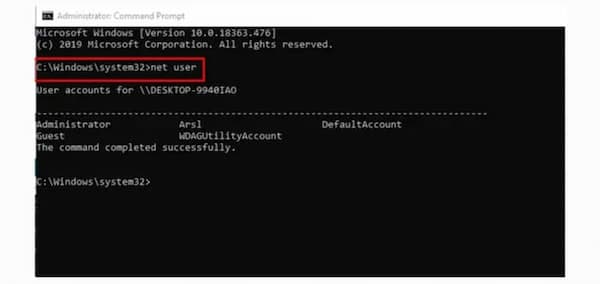
第 3 部分:顯示管理員密碼的常見問題解答
默認的 Windows 管理員密碼是什麼?
沒有這樣的默認 Windows 默認管理員密碼。您可以手動啟用 Windows 上的內置管理員帳戶和密碼。稍後,您可以訪問所有 Windows 管理員權限。
您可以繞過 Windows 10 管理員密碼嗎?
是的。如果您記得管理員密碼,則可以成功繞過 Windows 10 管理員密碼。按 視窗 和 R 鑰匙打開 跑 對話。類型 netplwiz 並按下 進入 在你的鍵盤上。在裡面 用戶帳號 部分,轉到 用戶 標籤。選擇您的 Windows 10 管理員帳戶。之前取消勾選 用戶必須輸入用戶名和密碼才能使用此計算機.點擊 申請 確認。然後為您的本地管理員帳戶輸入正確的管理員密碼。點擊 好的 保存更改並退出窗口。
您可以從訪客帳戶更改管理員密碼嗎?
是的。您可以從 Github 下載並解壓縮 CVE-2017-0213_x64 文件。雙擊運行程序。鍵入網絡用戶 USERNAME 密碼。按 進入 在鍵盤上。現在您可以替換 AUSERNME 和 PASSWORD。
結論
這就是全部 使用或不使用 CMD 顯示管理員密碼。您可以使用imyPass Windows密碼重置查看和破解Windows 10/8/7本地管理員密碼。 Windows 管理員密碼破解工具對初學者很友好。如果您仍有疑問,可以隨時與我們聯繫。



